Как добавить бонусные баллы за заказы WooCommerce (простой способ)
Опубликовано: 2021-07-26
Одна из основных задач при работе с интернет-магазином — удержать клиентов. С такой большой конкуренцией может быть трудно привлечь повторные заказы от посетителей вашего сайта. Здесь вступают в игру бонусные баллы для магазина WooCommerce.
Используя поощрение, такое как программа лояльности, вы можете заставить своих клиентов тратить больше денег и возвращаться в ваш магазин, чтобы совершить еще одну покупку.
В этом посте мы подробнее рассмотрим баллы лояльности и то, как они работают. Затем мы покажем вам, как добавить бонусные баллы за заказы WooCommerce за несколько простых шагов. Давайте начнем!
Что такое бонусные баллы (и как они работают)
Бонусные баллы — это распространенный стимул, используемый брендами для поощрения клиентов к дополнительным покупкам. Эта схема может быть очень эффективной. Фактически, недавнее исследование показывает, что в прошлом году 45% потребителей совершили от одной до трех покупок благодаря поощрениям, таким как баллы за лояльность.
Есть несколько способов внедрить бонусные баллы в свой интернет-магазин. Например, клиенты могут зарабатывать баллы, когда они тратят больше определенной суммы денег. Вы также можете добавить разные баллы для разных продуктов.
Затем эти баллы можно обменять на купоны. Например, 100 баллов могут означать 20-процентную скидку на следующую покупку или бесплатный подарок.
Если у вас есть магазин WooCommerce, настройка системы баллов лояльности может быть довольно простым процессом. По умолчанию WooCommerce не предлагает программу вознаграждений. Однако вы можете использовать мощный инструмент, такой как плагин Loyalty Coupons for Woocommerce от Advanced Coupons, чтобы легко запустить программу лояльности и ввести бонусные баллы за покупки, сделанные в вашем магазине.
Наш плагин предоставляет вам все инструменты, необходимые для создания системы вознаграждений на основе баллов для вашего магазина WooCommerce. Например, вы можете предлагать баллы за несколько действий, от размещения заказов до комментариев в блогах и оставления отзывов. Давайте подробнее рассмотрим, как это работает.
Как добавить бонусные баллы за заказы WooCommerce (простой способ)
Для начала вам необходимо приобрести плагин «Программа лояльности для WooCommerce». В качестве альтернативы вы можете выбрать наш план All-In-One Bundle, предлагаемый с Advanced Coupons Premium, который дает вам доступ к обоим нашим плагинам WooCommerce.
Шаг 1. Активируйте плагин программы лояльности и плагин Advanced Coupons Free.
Для запуска всех плагинов Advanced Coupons, включая программу лояльности для WooCommerce, требуется бесплатный плагин Advanced Coupons.
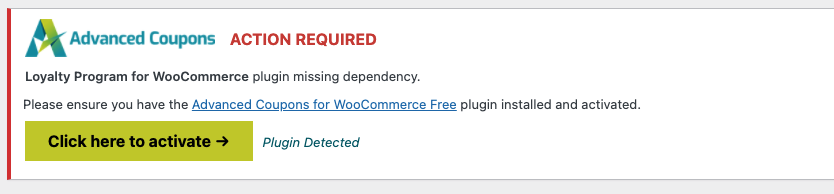
Просто нажмите зеленую кнопку, чтобы загрузить, а затем вам нужно активировать бесплатный плагин.
После активации программы лояльности для WooCommerce и бесплатного плагина Advanced Coupons for WooCommerce вы можете просто получить доступ к функциям программы лояльности, перейдя в « Купоны » > « Программа лояльности» на панели управления.
Шаг 2. Настройте свои бонусные баллы для WooCommerce.
Теперь, когда ваш плагин настроен, пришло время настроить ваши бонусные баллы. Начните с перехода в « Купоны » > « Программа лояльности» , затем перейдите на вкладку « Настройки ».
По умолчанию наша программа лояльности присуждает один балл за каждый потраченный доллар, и вознаграждения можно использовать, как только пользователи наберут 10 баллов. Тем не менее, не стесняйтесь изменять эти настройки по своему усмотрению:
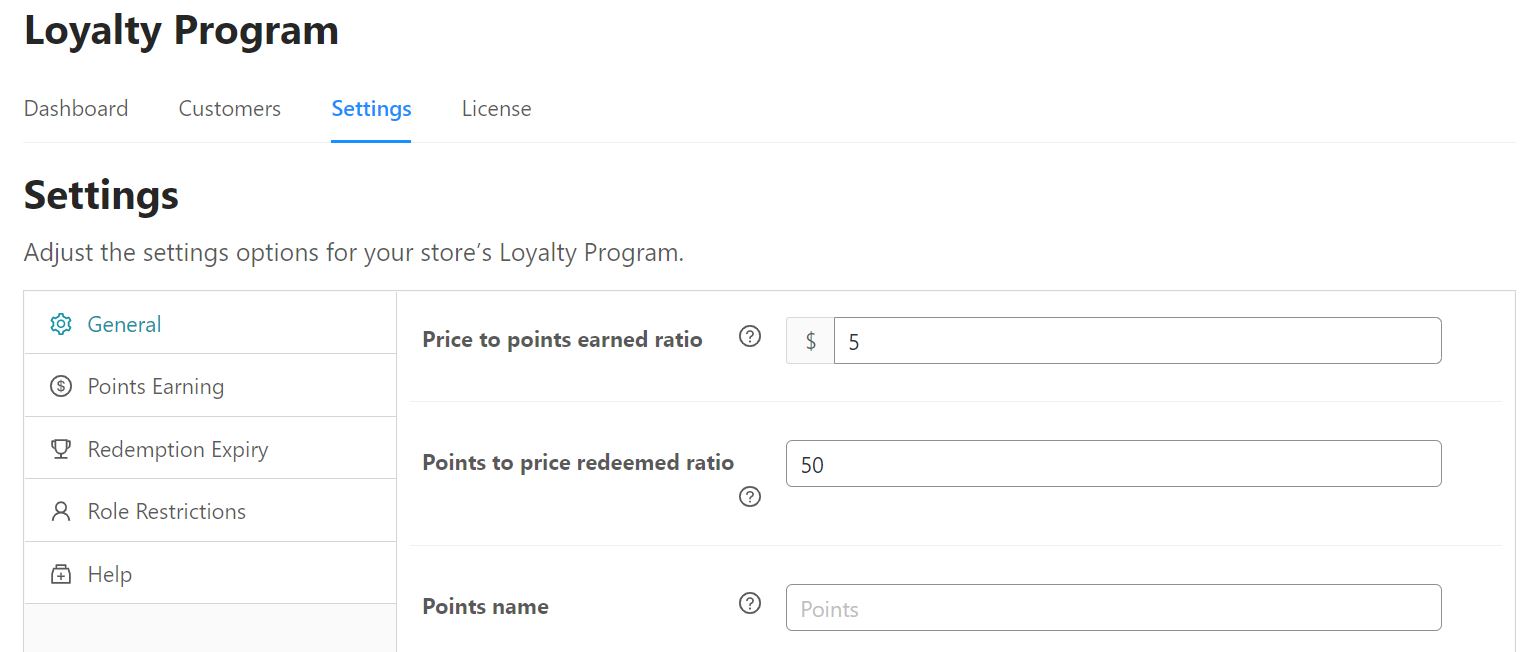
Например, если вы измените соотношение цены и заработанных баллов на 5, это означает, что пользователи будут получать 5 баллов за каждый потраченный доллар. Между тем, параметр « Соотношение баллов к цене погашения » позволяет вам установить стоимость ваших баллов. Например, если вы установите коэффициент 50, то 50 баллов будут стоить один доллар.
Когда вы закончите, вы можете выбрать опцию « Начисление очков » в боковом меню, чтобы получить доступ к дополнительным настройкам. В разделе « Расчет баллов » вы можете выбрать расходы, которые вы хотите учитывать при расчете бонусных баллов, например, налоги и скидки:
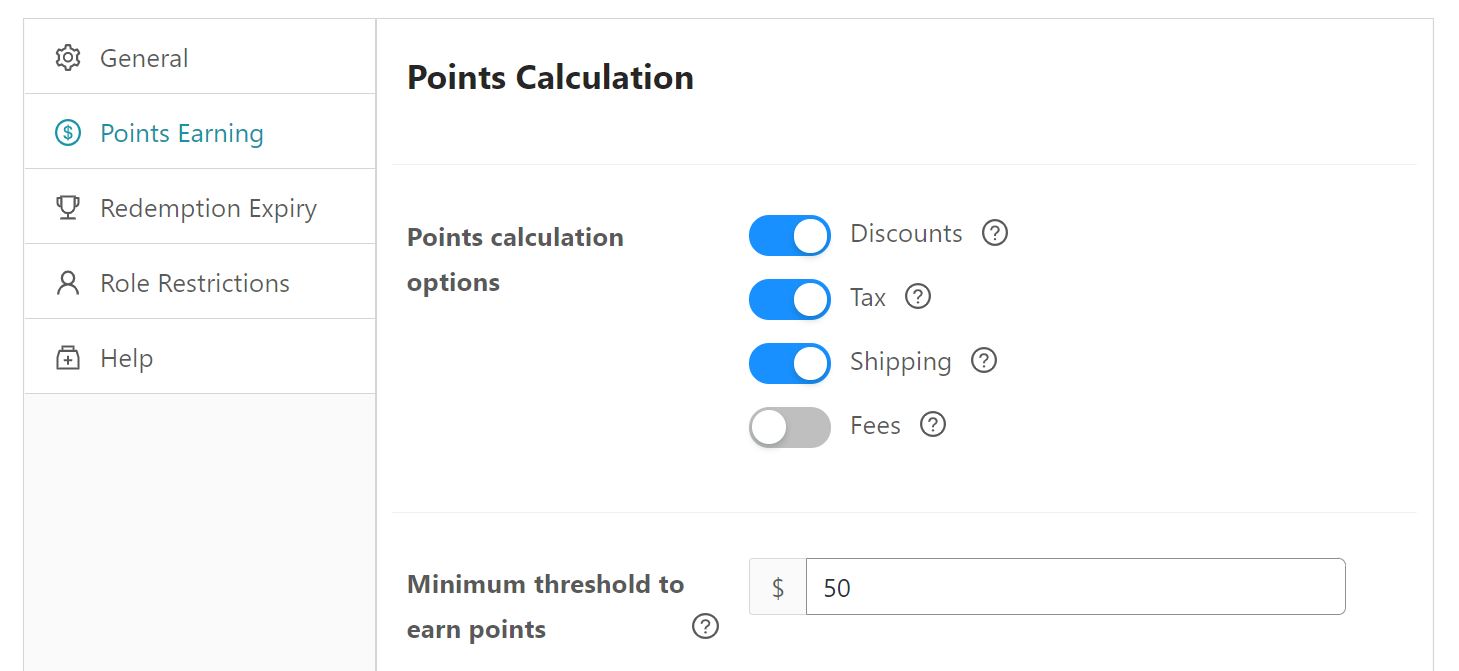
Вы также можете выбрать минимальный порог для начисления баллов. Например, клиенты могут иметь право на получение баллов только в том случае, если они тратят не менее 50 долларов США за заказ.

Далее у нас есть обмен сообщениями о баллах . В этом разделе вы можете настроить сообщения, которые увидят пользователи, когда они смогут заработать баллы:
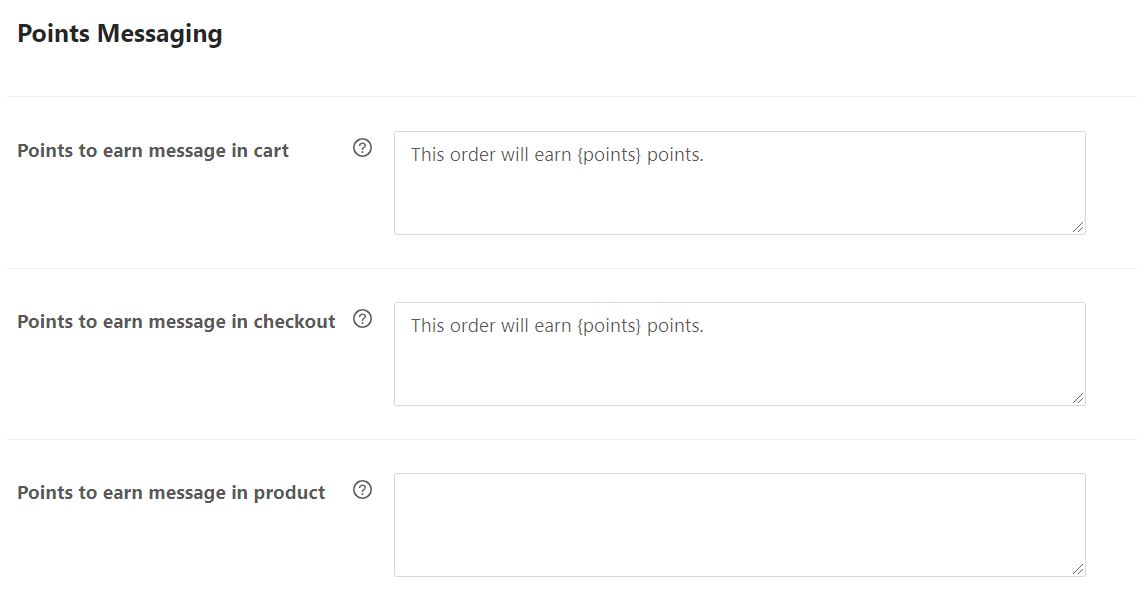
Эти сообщения будут отображаться на странице корзины, странице оформления заказа и страницах отдельных продуктов. Если вы не хотите отображать сообщение, просто сотрите текст из соответствующего поля.
Например, вот как это сообщение будет выглядеть на странице корзины покупателя:
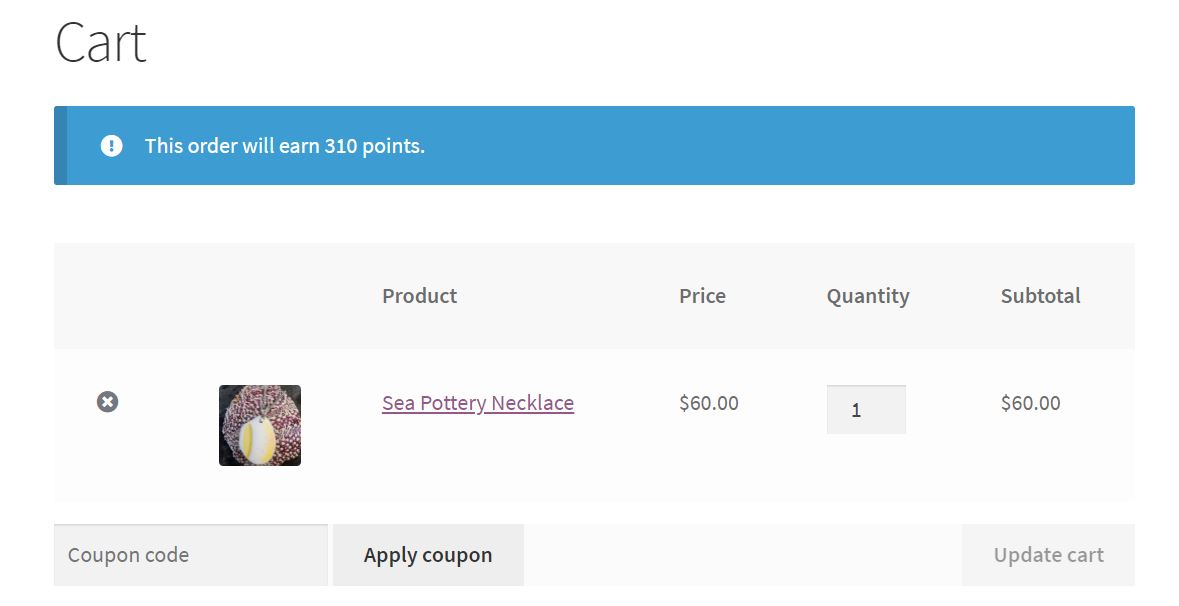
Теперь давайте перейдем к сумме баллов . Здесь вы можете выбрать действия, которые помогут пользователям зарабатывать баллы:
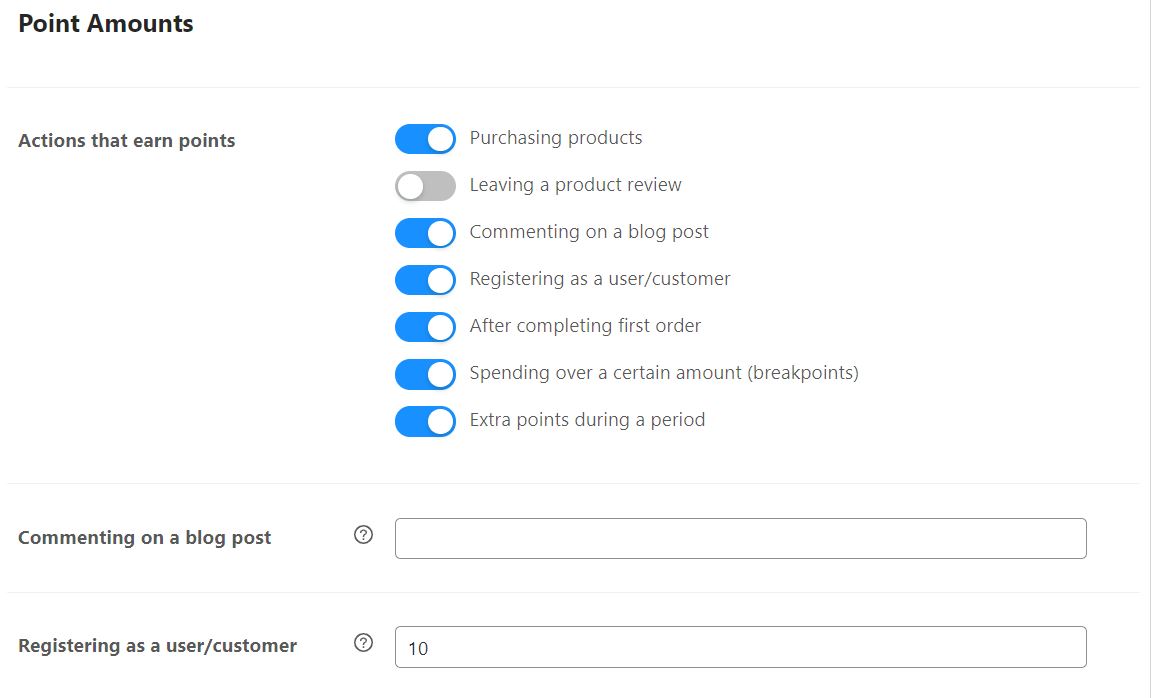
Вы также можете определить количество баллов для каждого раздела. Например, пользователи, комментирующие сообщение в блоге, могут получить 20 баллов. У вас также есть возможность установить контрольные точки для расходов, превышающих порог, и выбрать рекламные периоды, в течение которых пользователи будут получать дополнительные баллы.
Шаг 3. Установите условия использования бонусных баллов
Наконец, вы также можете установить несколько условий для использования бонусных баллов. На странице настроек нажмите « Истечение срока погашения» в меню:
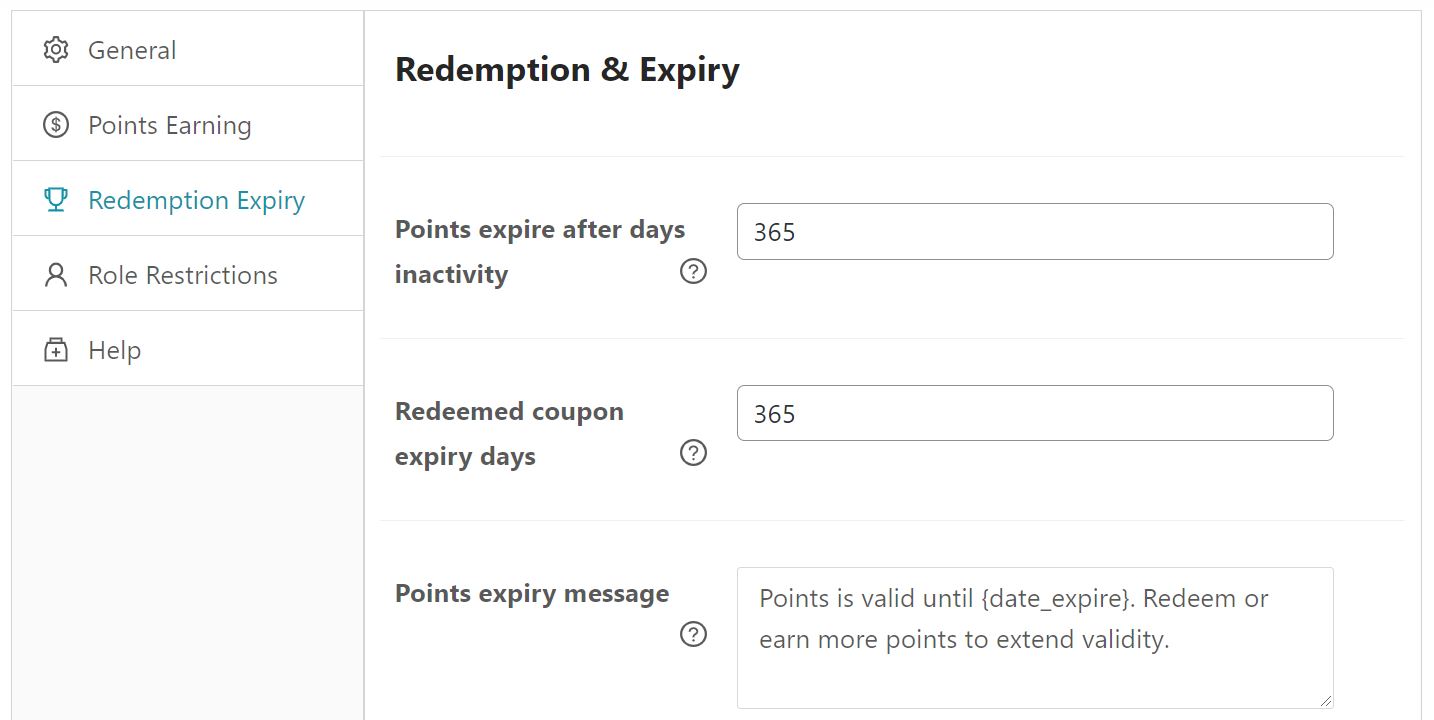
Здесь вы можете определить время истечения срока действия неактивных бонусных баллов и установить количество дней, в течение которых купон будет действителен после погашения. Вы также можете настроить сообщение об истечении срока действия для своих клиентов.
Кроме того, вы можете захотеть запретить определенным пользователям доступ к точкам. Для этого выберите опцию « Ограничения ролей »:
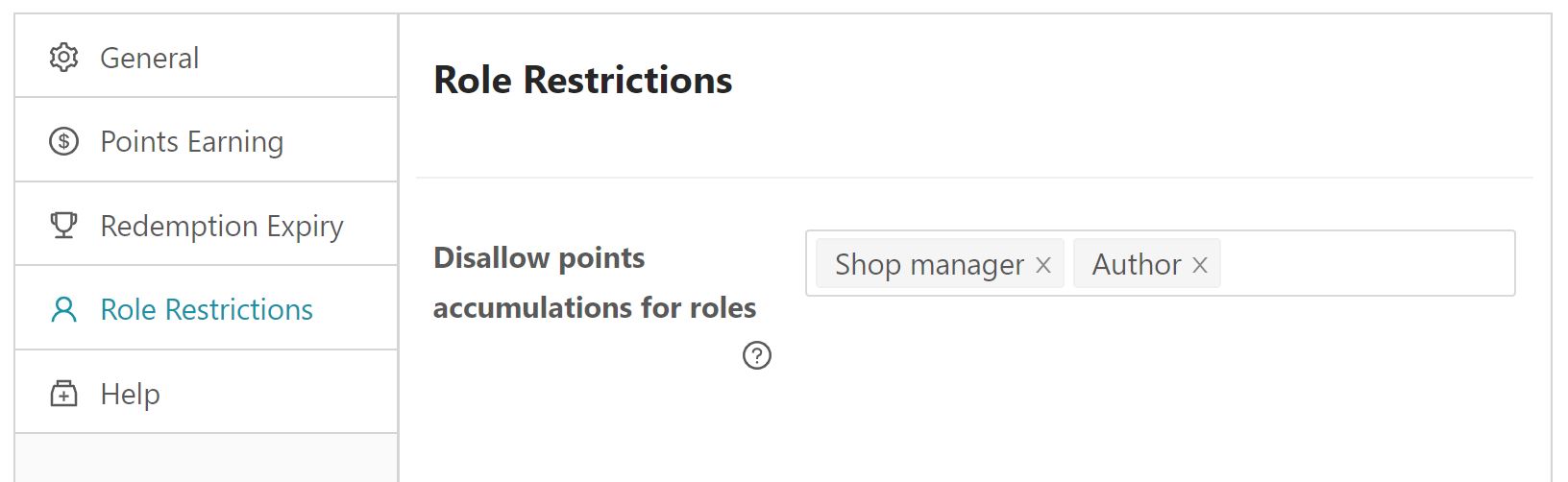
Затем нажмите на поле и выберите роли пользователей, которых вы хотите исключить из своей программы лояльности. Эти пользователи не увидят функцию баллов в своих учетных записях и на страницах оформления заказа.
Вот и все – ваша система бонусных баллов запущена и работает. Возможно, вы захотите посетить свой сайт в интерфейсе, чтобы ваши покупатели могли легко видеть бонусные баллы при просмотре вашего магазина.
Вывод
Настройка программы вознаграждений в вашем магазине WooCommerce может помочь вам сохранить клиентов и увеличить продажи. Например, вы можете дать покупателям баллы за то, что они потратили определенную сумму денег или написали обзоры продуктов, которые они затем могут обменять на купоны.
В этом посте мы показали вам, как использовать расширенные купоны для добавления бонусных баллов за заказы WooCommerce в три простых шага:
- Активируйте плагины. Загрузите и активируйте плагин «Программа лояльности для WooCommerce» и «Расширенные бесплатные купоны для WooCommerce».
- Настройте свои призовые баллы. Вы можете определить стоимость своих баллов, персонализировать сообщения о своих баллах и выбрать действия для заработка баллов.
- Установите условия использования бонусных баллов. Вы устанавливаете срок действия баллов и купонов и исключаете определенных пользователей из своей программы лояльности.
У вас есть вопросы о том, как добавить бонусные баллы за заказы WooCommerce? Дайте нам знать в комментариях ниже!
